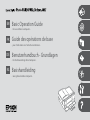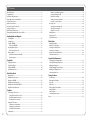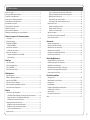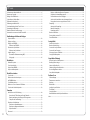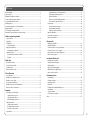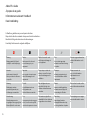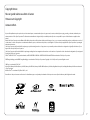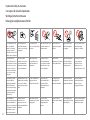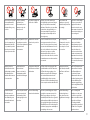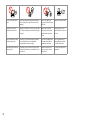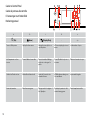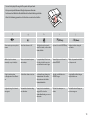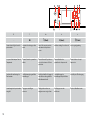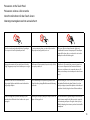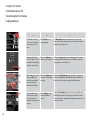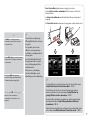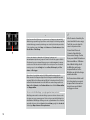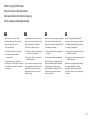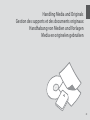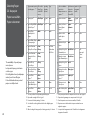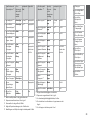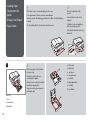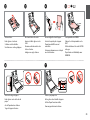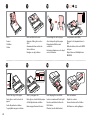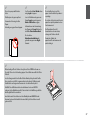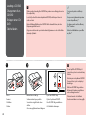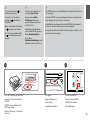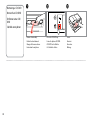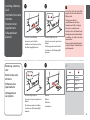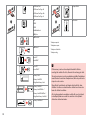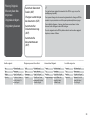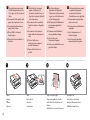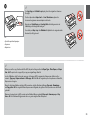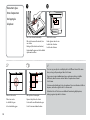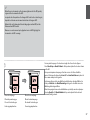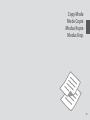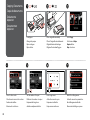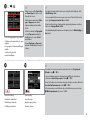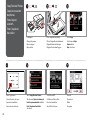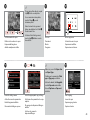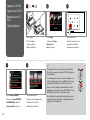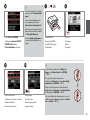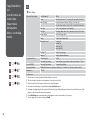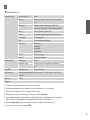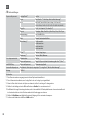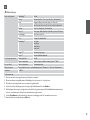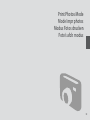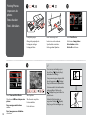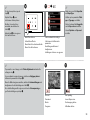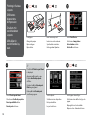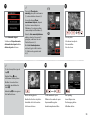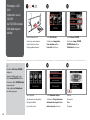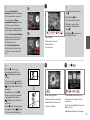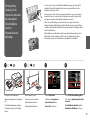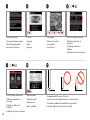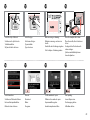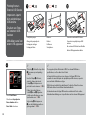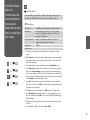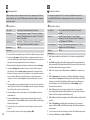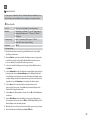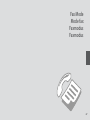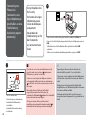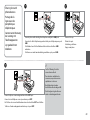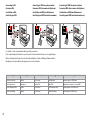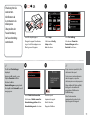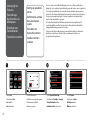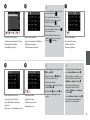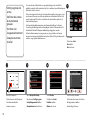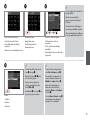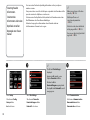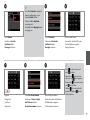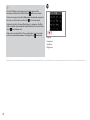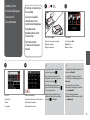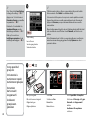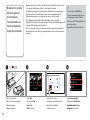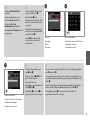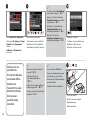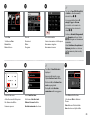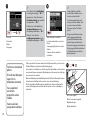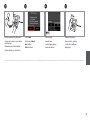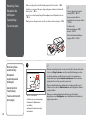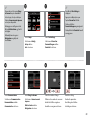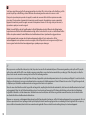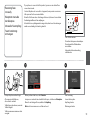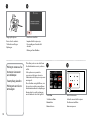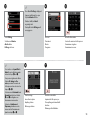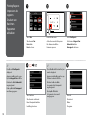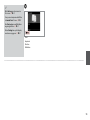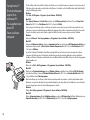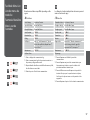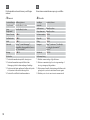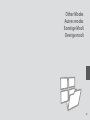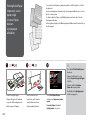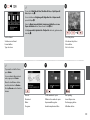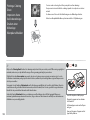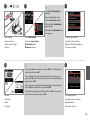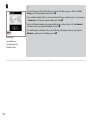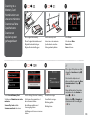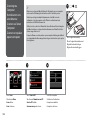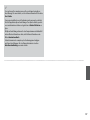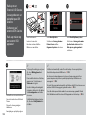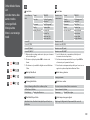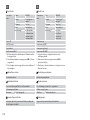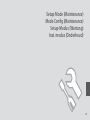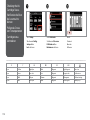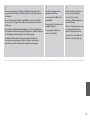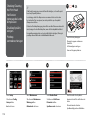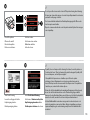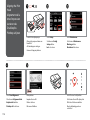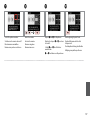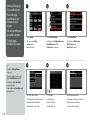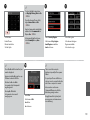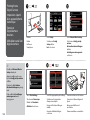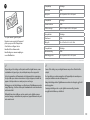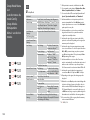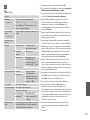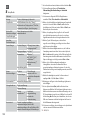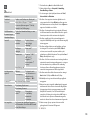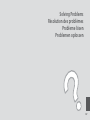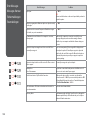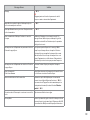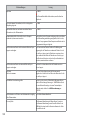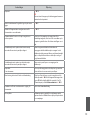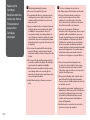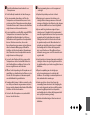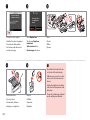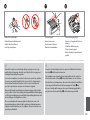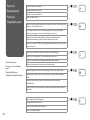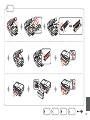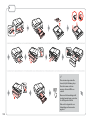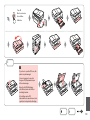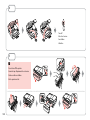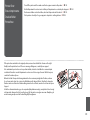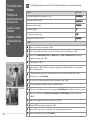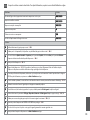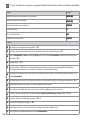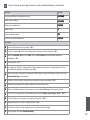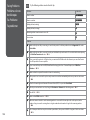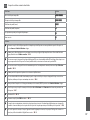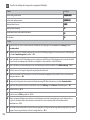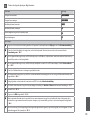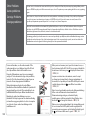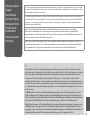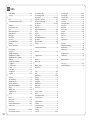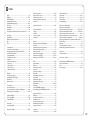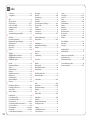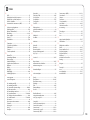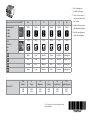Epson PX 830FWD Bedienungsanleitung
- Kategorie
- Typ
- Bedienungsanleitung
Dieses Handbuch ist auch geeignet für

Basic Operation Guide
EN
- for use without a computer -
Guide des opérations de base
FR
- pour l’utilisation sans l’aide d’un ordinateur -
Benutzerhandbuch - Grundlagen
DE
- für die Verwendung ohne Computer -
Basishandleiding
NL
- voor gebruik zonder computer -
Seite laden ...
Seite laden ...

4
Inhalt
DE
Informationen zu diesem Handbuch ............................................................................................................... 6
Hinweis zum Copyright ......................................................................................................................................... 7
Wichtige Sicherheitshinweise ............................................................................................................................. 8
Schutz Ihrer persönlichen Daten .....................................................................................................................11
Für Benutzer in Neuseeland ..............................................................................................................................11
Erläuterungen zum Bedienfeld ........................................................................................................................12
Vorsichtsmaßnahmen für den Touch-Screen ..............................................................................................15
Verwendung der LCD-Anzeige .........................................................................................................................16
Beim Ausschalten der Stromversorgung ......................................................................................................19
Automatisch neu starten nach einem Stromausfall .................................................................................20
Handhabung von Medien und Vorlagen
Papier auswählen ..............................................................................................................................................22
Einlegen von Papier .........................................................................................................................................24
Einlegen einer CD/DVD ..................................................................................................................................28
Entfernen einer CD/DVD .........................................................................................................................30
Einsetzen einer Speicherkarte......................................................................................................................31
Entfernen einer Speicherkarte ..............................................................................................................31
Originale einlegen ............................................................................................................................................33
Automatischer Dokumenteneinzug (ADF) .......................................................................................33
Vorlagenglas ................................................................................................................................................36
Modus Kopie
Dokumente kopieren ......................................................................................................................................40
Fotos kopier./wiederh. ....................................................................................................................................42
Kopieren einer CD/DVD ..................................................................................................................................44
Kopie modus-Menüpunkte ...........................................................................................................................46
Modus Fotos drucken
Fotos drucken.....................................................................................................................................................52
Drucken mit verschiedenen Layouts .........................................................................................................54
Auf CD/DVD drucken .......................................................................................................................................56
Foto/Grußkarte drucken ................................................................................................................................59
Drucken von Fotos auf externen USB-Geräten ......................................................................................62
Fotos drucken-Modus Menüpunkte ..........................................................................................................63
Faxmodus
Anschließen an eine Telefonleitung ...........................................................................................................68
Verwenden der Telefonleitung nur für den Faxbetrieb................................................................68
Gemeinsame Nutzung der Leitung mit Telefonapparaten .........................................................69
Überprüfen der Faxverbindung ............................................................................................................71
Einrichten von Faxfunktionen ......................................................................................................................72
Einrichten von Kurzwahlnummern .....................................................................................................72
Einrichten von Gruppenwahlnummern ............................................................................................74
Kopfzeile erstellen .....................................................................................................................................76
Faxversand ..........................................................................................................................................................79
Eingeben oder Wiederwählen einer Faxnummer ..........................................................................79
Verwenden der Kurzwahl/Gruppenwahl ..........................................................................................80
Fax-Rundsenden an mehrere Empfänger .........................................................................................82
Senden einer Faxnachricht zu einer bestimmten Uhrzeit ...........................................................84
Fax ausgehend von einem angeschlossenen Telefon ..................................................................86
Faxempfang ........................................................................................................................................................88
Automatischer Faxempfang ...................................................................................................................88
Manueller Faxempfang ............................................................................................................................91
Faxempfang abrufen ................................................................................................................................92
Drucken von Berichten ...................................................................................................................................94
Fax ausgehend von einem PC ......................................................................................................................96
Faxmodus-Menüliste .......................................................................................................................................97
Sonstige Modi
Liniertes Papier drucken.............................................................................................................................. 100
Drucken einer Malvorlage .......................................................................................................................... 102
Scannen auf eine Speicherkarte ............................................................................................................... 105
Scannen auf einen Computer ................................................................................................................... 106
Sicherung auf externe USB-Geräte .......................................................................................................... 108
Sonstige Modi-Menüpunkte...................................................................................................................... 109
Setup-Modus (Wartung)
Prüfen des Status von Tintenpatronen .................................................................................................. 112
Druckkopf prüfen/reinigen ........................................................................................................................ 114
Justieren des Druckkopfes .........................................................................................................................116
Uhrzeit und Region einstellen/ändern ..................................................................................................118
Von einer Digitalkamera drucken ............................................................................................................ 120
Setup-Modus Menüpunkte ........................................................................................................................ 122
Probleme lösen
Fehlermeldungen .......................................................................................................................................... 128
Tintenpatronen austauschen .................................................................................................................... 132
Papierstau ......................................................................................................................................................... 136
Druckerfehler ..................................................................................................................................................141
Qualitäts-/Layout-Probleme ...................................................................................................................... 142
Fax-Probleme .................................................................................................................................................. 146
Sonstige Probleme ........................................................................................................................................ 150
Kontaktaufnahme mit dem Epson-Kundendienst ............................................................................. 151
Index ....................................................................................................................................................................... 154
Seite laden ...

6
About This Guide
À propos de ce guide
Informationen zu diesem Handbuch
Deze handleiding
Follow these guidelines as you read your instructions:
Respectez les directives suivantes lorsque vous lisez les instructions :
Beachten Sie Folgendes beim Lesen der Anweisungen:
Houd u bij het lezen aan de volgende richtlijnen:
w c
Q R &
Warning:
Warnings must be followed
carefully to avoid bodily injury.
Caution:
Cautions must be observed
to avoid damage to your
equipment.
Must be observed to avoid
bodily injury and damage to
your equipment.
Note:
Notes contain important
information and hints for using
the printer.
Indicates a page number where
additional information can be
found.
Attention :
avertissement à suivre à la
lettre pour éviter des blessures
corporelles.
Important :
mise en garde à respecter pour
éviter d’endommager votre
équipement.
À respecter pour éviter des
blessures corporelles et pour
éviter d’endommager votre
installation.
Remarque :
informations importantes et
conseils d’utilisation relatifs à
l’imprimante.
Indique un numéro de
page où des informations
supplémentaires sont
disponibles.
Warnung:
Warnhinweise müssen
genau befolgt werden, um
Verletzungen zu vermeiden.
Vorsicht:
Vorsichtshinweise müssen
befolgt werden, um
Geräteschäden zu vermeiden.
Muss befolgt werden, um
körperliche Schäden oder
Schäden an Ihren Geräten zu
vermeiden.
Hinweis:
Hinweise enthalten wichtige
Informationen und Tipps zur
Verwendung des Druckers.
Weist auf eine Seite hin, auf der
weitere Informationen zu nden
sind.
Waarschuwing:
Waarschuwingen moeten
zorgvuldig worden opgevolgd om
lichamelijk letsel te voorkomen.
Let op:
Voorzorgsmaatregelen worden aangegeven
met ‘Let op’ en moeten worden nageleefd
om schade aan de apparatuur te voorkomen.
Moet worden nageleefd om
lichamelijk letsel en schade aan
de apparatuur te voorkomen.
Opmerking:
Opmerkingen bevatten
belangrijke informatie en tips
voor het gebruik van de printer.
Een verwijzing naar een pagina
waar extra informatie te vinden
is.
Seite laden ...

8
Important Safety Instructions
Consignes de sécurité importantes
Wichtige Sicherheitshinweise
Belangrijke veiligheidsvoorschriften
Use only the power cord
that comes with the
printer. Use of another
cord may cause re or
shock. Do not use the cord
with any other equipment.
Place the printer near
a wall outlet where the
power cord can be easily
unplugged.
Use only the type of
power source indicated on
the printer.
Make sure the power cord
meets all relevant local
safety standards.
Do not let the power
cord become damaged
or frayed.
Keep the printer away
from direct sunlight or
strong light.
Do not open the scanner
unit while copying,
printing, or scanning.
Utilisez uniquement le
cordon d’alimentation livré
avec l’imprimante. L’utilisation
d’un autre cordon pourrait
provoquer un incendie ou
une électrocution. N’utilisez
pas le cordon sur un autre
équipement.
Placez le produit à
proximité d’une prise de
courant permettant de
débrancher aisément le
cordon d’alimentation.
Utilisez uniquement
le type d’alimentation
électrique indiqué sur
l’imprimante.
Assurez-vous que le
cordon d’alimentation
correspond à l’ensemble
des normes de sécurité
locales applicables.
Veillez à éviter la
détérioration ou l’usure du
cordon d’alimentation.
Maintenez l’imprimante
à l’écart de la lumière
directe du soleil et des
éclairages violents.
N’ouvrez pas le module
scanner lorsqu’une
opération de copie,
d’impression ou de
numérisation est en cours.
Verwenden Sie nur das
mit diesem Drucker
mitgelieferte Netzkabel.
Andere Kabel können
Feuer oder Stromschläge
verursachen. Verwenden
Sie das Kabel nicht für
andere Geräte.
Den Drucker neben einer
Wandsteckdose aufstellen,
aus der das Stromkabel
leicht abgezogen werden
kann.
Nur die auf dem Drucker
angegebene Art von
Stromquelle verwenden.
Sicherstellen, dass
das Stromkabel allen
relevanten lokalen
Sicherheitsstandards
entspricht.
Abscheuerung oder
Beschädigung des
Stromkabels vermeiden.
Drucker von direktem
Sonnenlicht oder starken
Lichtquellen fernhalten.
Die Scanner-Einheit
während eines Kopier-,
Druck- oder Scan-
Vorgangs nicht önen.
Gebruik alleen het
netsnoer dat bij de printer
is geleverd. Gebruik van
andere snoeren kan brand
of schokken veroorzaken.
Gebruik het snoer niet
met andere apparatuur.
Plaats de printer in
de buurt van een
stopcontact waar u de
stekker gemakkelijk kunt
uittrekken.
Gebruik alleen het type
voeding dat op de printer
is aangegeven.
Controleer of het
netsnoer aan de lokale
veiligheidsnormen
voldoet.
Zorg ervoor dat het
netsnoer niet beschadigd
raakt.
Houd de printer uit de
buurt van direct zonlicht
of krachtig licht.
Open de scannereenheid
niet tijdens het kopiëren,
afdrukken of scannen.

9
Do not use aerosol products
that contain ammable
gases inside or around
the printer. Doing so may
cause re.
Except as specically
explained in your
documentation, do not
attempt to service the
printer yourself.
Keep the ink cartridges out
of the reach of children.
If ink gets on your skin, wash the area
thoroughly with soap and water. If ink gets
into your eyes, ush them immediately
with water. If discomfort or vision problems
continue after a thorough ushing, see a
doctor immediately. If ink gets into your
mouth, spit it out immediately and see a
doctor right away.
Do not shake the ink
cartridges too vigorously;
otherwise ink may leak from
the cartridge.
If you remove an ink cartridge
for later use, protect the ink
supply area from dirt and
dust and store it in the same
environment as the printer. Do
not touch the ink supply port
or surrounding area.
N’utilisez pas de produits en
aérosol contenant des gaz
inammables à l’intérieur
ou à proximité du produit.
faute de quoi vous risquez
de provoquer un incendie.
Ne tentez jamais de réparer
le produit par vous-même,
sauf si cela est explicitement
mentionné dans la
documentation.
Maintenez les cartouches
d’encre hors de portée des
enfants.
En cas de contact de l’encre avec la peau,
lavez soigneusement la zone à l’eau et au
savon. En cas de projection d’encre dans les
yeux, rincez-les immédiatement à l’eau. Si la
gêne ou les problèmes de vision persistent
après un rinçage soigneux, consultez
immédiatement un médecin. En cas de
projection d’encre dans la bouche, recrachez-
la immédiatement et consultez un médecin
sans attendre.
Ne secouez pas trop
violemment les cartouches
d’encre, faute de quoi de
l’encre risque de s’écouler
des cartouches.
Si vous retirez une cartouche
d’encre pour la réutiliser
ultérieurement, protégez la
zone d’alimentation en encre
contre les salissures et la
poussière et stockez-la dans
le même environnement que
l’imprimante. Ne touchez pas
l’orice d’alimentation en encre
de la cartouche, ni la zone qui
l’entoure.
Innerhalb oder in der
Nähe des Druckers keine
Sprühprodukte verwenden,
die entzündliche Gase
enthalten. Dies könnte ein
Feuer verursachen.
Nicht versuchen, den
Drucker selbst zu
warten, es sei denn, die
Dokumentation enthält
ausdrückliche Erklärungen
dazu.
Tintenpatronen außerhalb
der Reichweite von Kindern
aufbewahren.
Falls Tinte auf Ihre Haut gelangt, die Stelle
gründlich mit Wasser und Seife abwaschen.
Falls Tinte in Ihre Augen gelangt, sofort
mit Wasser auswaschen. Bei Sehstörungen
oder anderen Beschwerden auch nach
gründlichem Spülen, sofort einen Arzt
aufsuchen. Falls Tinte in Ihren Mund gelangt,
sofort ausspucken und einen Arzt aufsuchen.
Tintenpatronen nicht zu
stark schütteln, andernfalls
kann Tinte aus der Patrone
austreten.
Wird eine Tintenpatrone zum
späteren Gebrauch entfernt,
den Tintenzufuhrbereich
vor Staub und Schmutz
schützen und die Patrone in
derselben Umgebung wie den
Drucker aufbewahren. Die
Tintenversorgungsönung
oder den umgebenden Bereich
nicht berühren.
Gebruik in de printer
of in de buurt van de
printer geen spuitbussen
die ontvlambare gassen
bevatten. Dit kan brand
veroorzaken.
Probeer de printer niet zelf
te repareren, tenzij in de
documentatie speciek
wordt uitgelegd hoe u dit
moet doen.
Bewaar de inktcartridges
buiten bereik van kinderen.
Als u inkt op uw huid krijgt, wast u de plek
grondig schoon met water en zeep. Als u
inkt in uw ogen krijgt, spoelt u uw ogen
onmiddellijk uit met water. Als u ongemak of
gezichtsproblemen blijft houden nadat u uw
ogen grondig hebt uitgespoeld, raadpleegt u
onmiddellijk een arts. Als er inkt in uw mond
terechtkomt, spuugt u deze onmiddellijk uit
en raadpleegt u direct een arts.
Schud de inktcartridges
niet te krachtig heen en
weer, anders kan er inkt
weglekken uit de cartridge.
Als u een cartridge wilt
verwijderen voor later, moet
u er wel voor zorgen dat de
inkttoevoer wordt beschermd
tegen stof en vuil. Bewaar
de cartridge in dezelfde
omgeving als de printer. Raak
de inkttoevoer of het gebied
eromheen niet aan.

10
Do not use the product near
water.
Avoid using a telephone during an electrical storm.
There may be a remote risk of electric shock from
lightning.
Do not use a telephone to
report a gas leak in the vicinity
of the leak.
Always keep this guide handy.
N’utilisez pas le produit à
proximité d’un point d’eau.
N’utilisez pas le téléphone lors d’un orage électrique.
Les éclairs présentent un risque distant de décharge
électrique.
N’utilisez pas le téléphone
pour faire état d’une fuite de
gaz dans l’environnement de
la fuite.
Veillez à garder le présent
manuel d’instructions à portée
de main.
Dieses Gerät nicht in der Nähe
von Wasser verwenden.
Vermeiden Sie Telefonate während eines Gewitters.
Es besteht die Gefahr eines durch den Blitz
herbeigeführten elektrischen Schlags.
Kein Telefon zum Melden eines
Gasaustritts in der Nähe der
Austrittsstelle verwenden.
Dieses Benutzerhandbuch
immer gribereit in der Nähe
des Geräts aufbewahren.
Gebruik het product niet in de
buurt van water.
Gebruik bij voorkeur geen telefoon tijdens onweer.
Er bestaat een kleine kans op een elektrische schok
door bliksem.
Gebruik in de buurt van een
gaslek geen telefoon om het
lek te melden.
Houd deze gids altijd binnen
handbereik.
Seite laden ...

12
Guide to Control Panel
Guide du panneau de contrôle
Erläuterungen zum Bedienfeld
Bedieningspaneel
a b c d e
P [On]
[Home]
[Display/Crop]
- +, -
Turns on/o the printer. Displays the Home menu. Changes the view of photos or
crops the photos.
LCD screen displays photos and
menus.
Set the number of copies.
Met l’imprimante sous/hors
tension.
Permet d’acher le menu Base. Permet de modier l’achage
des photos ou de rogner les
photos.
L’écran LCD ache les photos et
les menus.
Dénissez le nombre de copies.
Schaltet den Drucker ein/aus. Ruft das Menü Startseite auf. Ändert die Fotoansicht oder
schneidet Fotos zu.
LCD-Bildschirm zur Anzeige von
Fotos und Menüs.
Kopienanzahl eingeben.
Printer uit-/aanzetten. Menu Home weergeven. Weergave van foto’s wijzigen of
foto’s bijsnijden.
Op het display worden de foto’s
en menu’s weergegeven.
Aantal exemplaren instellen.

13
f g h i j
l, r
L [CD Tray] x [Menu]
Shows next or previous photos/
menus.
Turns Auto Answer on/o. The light shows the network
status. For details, see the online
Network Guide.
Eject and closes the CD/DVD tray. Displays detailed settings for
each mode.
Ache les photos/menus
suivant(e)s ou précédent(e)s.
Active ou désactive la réponse
automatique.
Le voyant indique l’état réseau.
Pour plus de détails, reportez-
vous au Guide réseau en ligne.
Permet d’éjecter et de fermer le
plateau CD/DVD.
Ache les paramètres détaillés
de chaque mode.
Zeigt die nächsten bzw.
vorhergehenden Fotos/Menüs
an.
Schaltet Auto-Antwort ein/aus. Leuchtmelder zur Anzeige des
Netzwerkstatus’. Für weitere
Informationen siehe Online-
Netzwerkhandbuch.
Zum Aus- und Einfahren des
CD/DVD-Trägers.
Zeigt detaillierte Einstellungen
für jeden Modus an.
Volgende/vorige foto’s/menu’s
weergeven.
Automatische beantwoording
aan-/uitzetten.
Lampje dat de netwerkstatus
aangeeft. Zie de online-
Netwerkhandleiding voor meer
informatie.
Cd-/dvd-lade uitwerpen en
sluiten.
Gedetailleerde instellingen per
modus weergeven.
You can freely adjust the angle of the panel with your hand.
Vous pouvez ajuster librement l’angle du panneau à la main.
Sie können den Winkel des Bedienfelds mit der Hand beliebig einstellen.
U kunt het bedieningspaneel met de hand in een andere hoek zetten.

14
k l m n o
- OK
y [Back]
C [Reset]
x [Start]
Status indicator light shows the
printer status.
Activates the settings you have
made.
Cancels the current operation
and returns to the previous
screen.
Initializes settings for each mode. Starts copying/printing.
Le voyant d’état indique l’état de
l’imprimante.
Permet d’activer les paramètres
dénis.
Permet d’annuler l’opération en
cours et de retourner à l’écran
précédent.
Permet d’initialiser les
paramètres de chaque mode.
Permet de lancer la copie/
l’impression.
Leuchtmelder zur Anzeige des
Druckerstatus.
Zur Aktivierung der gewählten
Einstellungen.
Bricht den aktuellen Vorgang ab
und ruft den vorhergehenden
Bildschirm wieder auf.
Zur Initialisierung der
Einstellungen für jeden Modus.
Startet Kopier-/Druckvorgang.
Statuslampje dat de printerstatus
aangeeft.
Opgegeven instellingen
activeren.
Huidige taak annuleren en
terugkeren naar vorig scherm.
Instellingen per modus
initialiseren.
Kopiëren/afdrukken starten.

15
Precautions on the Touch Panel
Précautions relatives à l’écran tactile
Vorsichtsmaßnahmen für den Touch-Screen
Voorzorgsmaatregelen voor het aanraakscherm
Press the touch panel gently with the tip of your nger.
Do not press too hard or tap it with your nails.
Do not operate using sharp or pointed objects such as
ball point pens, sharp pencils, and so on.
The cover of the touch panel is made of glass and
could break if it receives a heavy impact. Contact Epson
support if the glass chips or cracks, and do not touch or
attempt to remove the broken glass.
Appuyez doucement sur l’écran tactile avec le bout du
doigt. N’appuyez pas trop fort et n’utilisez pas vos ongles.
N’utilisez pas d’objets pointus, tels que des stylos à bille,
des crayons pointus, etc.
La surface de l’écran tactile est en verre et risque de se
casser en cas d’impact violent. Contactez l’assistance
Epson en cas de ssure ou de craquelure du verre. De
même, ne touchez pas et ne tentez pas de retirer le verre
cassé.
Berühren Sie den Touch-Screen leicht mit der
Fingerspitze. Nicht zu stark drücken und nicht mit den
Fingernägeln klopfen.
Keine scharfkantigen oder spitzen Gegenstände wie z.
B. Kugelschreiber, spitzige Bleistifte usw. zur Bedienung
verwenden.
Die Abdeckung des Touch-Screens besteht aus Glas, das
bei starkem Druck brechen kann. Wenden Sie sich an
den Epson Support, wenn Glas splittert oder bricht, und
versuchen Sie nicht, das gebrochene Glas zu entfernen.
Druk voorzichtig met de punt van uw vinger op het
aanraakscherm. Druk niet te hard en tik er niet op met
uw nagels.
Gebruik geen scherpe of puntige voorwerpen, zoals een
balpen of scherp potlood.
Het aanraakscherm is afgedekt met glas. Dit kan breken
als het te zwaar wordt belast. Neem contact op met de
ondersteuning van Epson als het glas schade oploopt.
Raak het kapotte glas niet aan en probeer het niet zelf te
verwijderen.

16
Using the LCD Screen
Utilisation de l’écran LCD
Verwendung der LCD-Anzeige
Display gebruiken
a b c
Press l or r on either side
of the screen to display the
next or previous screen/
photo.
Press y Cancel to stop
copying/printing.
The PhotoEnhance function automatically corrects color and
improves the quality of your images. You can preview the adjusted
images by touching the screen.
Appuyez sur l ou r d’un
côté ou de l’autre de l’écran
pour acher l’écran/la photo
suivant(e) ou précédent(e).
Appuyez sur y Annul pour
arrêter la copie/l’impression.
La fonction Correct. auto corrige automatiquement les couleurs et
améliore la qualité des images. Vous pouvez acher en aperçu les
images ajustées en touchant l’écran.
Mit l oder r jeweils seitlich
neben dem Bildschirm
können Sie zum nächsten
bzw. vorhergehenden
Bildschirm/Foto blättern.
Drücken Sie y Abbrech., um
den Kopier-/Druckvorgang
zu stoppen.
Die Funktion PhotoEnhance korrigiert die Farbe automatisch und
verbessert die Qualität der Bilder. Durch Berühren des Bildschirms
können Sie eine Vorschau der angepassten Bilder anzeigen.
Druk op l of r naast het
scherm om het volgende
of vorige scherm of de
volgende of vorige foto weer
te geven.
Druk op y Annul. om het
kopiëren/afdrukken te
stoppen.
De functie PhotoEnhance dient om de kleuren en kwaliteit van uw
afbeeldingen automatisch te corrigeren en te verbeteren. U kunt
een voorbeeld van de aangepaste afbeeldingen weergeven door het
scherm aan te raken.

17
d
The ADF icon is displayed when a
document is placed in the automatic
document feeder.
L’icône ADF s’ache lorsqu’un document
est placé dans le chargeur automatique
de documents.
Das Symbol ADF wird angezeigt,
wenn eine Vorlage im automatischen
Dokumenteneinzug eingelegt ist.
Het pictogram ADF wordt weergegeven
wanneer een document in de
automatische documenttoevoer is
geplaatst.
The actual screen display may
dier slightly from those shown in
this guide.
Il est possible que les écrans
achés ne correspondent pas
tout à fait à ceux indiqués dans le
présent guide.
Der tatsächliche Inhalt der LCD-
Anzeige kann leicht von dem in
dieser Anleitung dargestellten
Inhalt abweichen.
Wat u precies op het display
ziet, kan licht afwijken van de
afbeeldingen in deze handleiding.
Q
Auto Selection Mode displays menus according to your action.
L’option Mode de sélection automatique ache les menus en fonction de
l’action eectuée.
Im Automat. Auswahlmodus werden Menüs Ihren Aktionen entsprechend
angezeigt.
Met Stand Auto-selectie worden menu’s weergegeven op basis van wat u doet.
To disable this function, turn o each item in the Auto Selection Mode menu.
Setup & Guide Functions & Auto Selection Mode. R & 122
Pour désactiver cette fonction, vous devez désactiver chaque élément
dans le menu Mode de sélection automatique. Cong & Fonctions de
guidage & Mode de sélection automatique. R & 122
Um diese Funktion zu deaktivieren, schalten Sie jedes Element im Automat.-
Auswahlmodus-Menü aus. Setup & Führungsfunktionen & Automat.
Auswahlmodus. R & 122
U kunt deze functie uitschakelen door elk item in het menu Stand Auto-selectie
uit te schakelen. Inst. & Geleiderfuncties & Stand Auto-selectie. R & 122
Q

18
e
If you have more than 999 images on your memory card, images are automatically
divided into groups and the group selection screen is displayed. Select the group that
contains the image you want to print. Images are sorted by the date they were taken.
To select another group, select Setup on the Home menu, Select Location, and then
Select Folder or Select Group.
Si votre carte mémoire contient plus de 999 images, les images sont
automatiquement réparties en groupes et l’écran de sélection des groupes s’ache.
Sélectionnez le groupe contenant l’image que vous souhaitez imprimer. Les images
sont classées en fonction de la date à laquelle elles ont été prises. Pour sélectionner
un autre groupe, choisissez Cong dans le menu Base, Sélect. empl., puis Sélec
dossier ou Sélect. grpe.
Wenn auf einer Speicherkarte mehr als 999 Bilder enthalten sind, werden die
Bilder automatisch in Gruppen aufgeteilt und der Gruppenauswahlbildschirm wird
angezeigt. Wählen Sie die Gruppe mit dem Bild, das Sie drucken möchten. Die Fotos
werden nach Aufnahmedatum sortiert. Zur Wahl einer anderen Gruppe, wählen Sie
Setup im Menü Startseite, dann Position wählen und anschließend Ordner wählen
oder Gruppe wählen.
Als er meer dan 999 afbeeldingen op uw geheugenkaart staan, worden de
afbeeldingen automatisch onderverdeeld in groepen en wordt een scherm voor het
selecteren van een groep weergegeven. Selecteer de groep met de afbeelding die u
wilt afdrukken. Afbeeldingen worden gesorteerd op opnamedatum. Als u een andere
groep wilt selecteren, selecteert u Inst. in het menu Home, gevolgd door Locatie sel.
en vervolgens Map selecteren of Groep selecteren.
After 13 minutes of inactivity, the
screen turns black to save energy.
Touch the screen to return the
screen to its previous state.
L’écran s’éteint à l’issue de
13 minutes d’inactivité an
d’économiser l’énergie. Touchez
l’écran pour rétablir l’état antérieur.
Wenn innerhalb von 13 Minuten
keine Aktivität erfolgt, erlischt
der Bildschirm, um Energie
zu sparen. Berühren Sie den
Bildschirm, um die letzte Anzeige
wiederherzustellen.
Na 13 minuten inactiviteit wordt
het scherm zwart om energie te
besparen. Raak scherm aan om
terug te keren naar het laatst
weergegeven scherm.
Q

19
When Turning O the Power
Mise hors tension de l’imprimante
Beim Ausschalten der Stromversorgung
Als de voeding wordt uitgeschakeld
When the power is turned o, the
following data stored in the product’s
temporary memory is erased.
Received fax data
Fax data scheduled to be sent later
Fax data being retransmitted
automatically
O
O
O
Also, when the power is left o for an
extended period of time, the clock may be
reset. Check the clock when you turn the
power back on.
EN
Lorsque l’imprimante est hors tension,
les données suivantes stockées dans la
mémoire temporaire sont eacées.
Données de télécopie reçues
Données de télécopies programmées
en vue d’un envoi ultérieur
Données de télécopie retransmises
automatiquement
O
O
O
En cas de mise hors tension prolongée,
il se peut également que l’horloge soit
réinitialisée. Lorsque vous remettez
l’imprimante sous tension, pensez à
vérier l’horloge.
FR
Wenn die Stromversorgung ausgeschaltet
wird, werden die folgenden Daten im
temporären Speicher des Geräts gelöscht.
Empfangene Faxdaten
Für einen späteren Versand geplante
Faxdaten
Automatisch übertragene Faxdaten
O
O
O
Bleibt die Stromversorgung über einen
längeren Zeitraum ausgeschaltet, muss
möglicherweise die Uhrzeit erneut
eingestellt werden. Überprüfen Sie die
Uhr, wenn Sie die Stromversorgung
wieder einschalten.
DE
Als de voeding wordt uitgeschakeld,
worden de volgende gegevens gewist uit
het tijdelijke geheugen van het apparaat.
Ontvangen faxgegevens
Faxgegevens die gepland zijn om later
te worden verzonden
Faxgegevens die automatisch opnieuw
worden verzonden
O
O
O
Wanneer de voeding gedurende langere
tijd is uitgeschakeld, moet de klok
mogelijk opnieuw worden ingesteld.
Controleer de klok als u de voeding weer
inschakelt.
NL

20
Restarting Automatically After a Power Failure
Redémarrage automatique après une coupure d’électricité
Automatisch neu starten nach einem Stromausfall
Automatisch opnieuw starten na een stroomstoring
If power failure occurs while printer
is in fax standby mode or printing, it
restarts automatically and then beeps.
En cas de coupure d’électricité
alors que l’imprimante est en mode
de veille télécopie ou en cours
d’impression, l’imprimante redémarre
automatiquement et émet un signal
sonore.
Tritt im Fax-Bereitschaftsmodus
oder während des Druckens ein
Stromausfall auf, startet das Gerät
automatisch neu und es ertönt ein
Signalton.
Als een stroomstoring optreedt
wanneer de printer stand-by staat
voor de fax of aan het afdrukken
is, wordt het apparaat automatisch
opnieuw gestart en klinkt een
pieptoon.
Do not put your hand inside the
printer until the print head stops
moving.
Ne placez pas la main dans
l’imprimante avant que la tête
d’impression se soit immobilisée.
Nicht mit der Hand in den Drucker
greifen, solange der Druckkopf
sich bewegt.
Steek uw hand niet in de printer
zolang de printkop beweegt.
c
Restart stops if any control panel
buttons are pressed before the
LCD turns on. Restart by pressing
P On.
Le redémarrage s’arrête si vous
appuyez sur une touche du
panneau de contrôle avant
l’allumage de l’écran LCD. Pour
redémarrer, appuyez sur la touche
P On.
Der Neustart bricht ab, wenn vor
dem Einschalten der LCD-Anzeige
eine Bedienfeldtaste gedrückt
wird. Drücken Sie dann P On für
einen Neustart.
De herstart wordt onderbroken
als u op een knop op het
bedieningspaneel drukt voordat
het display aan is. U kunt
herstarten door op POn te
drukken.
Q
Depending on the circumstances
before the power failure, it may
not restart. Restart by pressing
P On.
Selon les conditions rencontrées
avant la coupure d’électricité, il est
possible que le redémarrage n’ait
pas lieu. Pour redémarrer, appuyez
sur la touche P On.
Abhängig von den Umständen
vor dem Stromausfall schaltet das
Gerät möglicherweise nicht wieder
ein. Drücken Sie dann P On für
einen Neustart.
Het hangt van de omstandigheden
vóór de stroomstoring af of de
herstart daadwerkelijk plaatsvindt.
U kunt herstarten door op POn te
drukken.
Q

21
Handling Media and Originals
Gestion des supports et des documents originaux
Handhabung von Medien und Vorlagen
Media en originelen gebruiken
Seite laden ...

23
a Plain paper
b Epson Bright White
Ink Jet Paper
c Epson Photo
Quality Ink Jet
Paper
d Epson Matte Paper
- Heavyweight
e Epson Premium
Glossy Photo Paper
f Epson Premium
Semigloss Photo
Paper
g Epson Glossy
Photo Paper
h Epson Ultra Glossy
Photo Paper
i Epson Photo Paper
j Epson Double-
Sided Matte Paper
k Epson Photo
Stickers
Zum Drucken auf
diesem Papier... *⁴
Diese
Papiersorte
auf der LCD-
Anzeige
wählen
Ladekapazität
(Blatt)
Papierfach
a Normalpapier *¹ Normalpap.
[12 mm] *² *³
Hauptpapierfach
b
Epson Weißes
Tintenstrahlpapier *¹
Normalpap. 100 *³
Hauptpapierfach
c Epson Fotoqualität-
Tintenstrahlpapier
Matte 100
Hauptpapierfach
d Epson Mattes
Papier - schwer
Matte 20
Hauptpapierfach
e Epson Premium-
Hochglanz-
Fotopapier
Prem.
Glossy
20
A4:
Hauptpapierfach
Andere Formate
als A4: Foto
f Epson Premium-
Seidenglanz-
Fotopapier
Prem.
Glossy
g Epson Fotopapier,
glänzend
Glossy
h Epson
Ultrahochglanz-
Fotopapier
Ultra
Glossy
i
Epson Fotopapier *⁵
Photo Paper
j Epson
Doppelseitiges
mattes Papier
Matte 1
Hauptpapierfach
k Epson Foto-
Aufkleber
Foto-
Aufkleber
1 Foto
*1 Mit diesem Papier kann 2-seitig gedruckt werden.
*2 Papier mit einem Gewicht von 64 bis 90 g/m².
*3 Für manuellen 2-seitigen Druck, 30 Blatt.
*4 Englische Papierbezeichnungen, siehe Tabelle rechts.
*5 Beim Einlegen von A4-Papier beträgt die Ladekapazität 10 Blatt.
Als u hierop wilt
afdrukken... *⁴
Kies u bij
Pap.soort
op het
display deze
instelling
Laadcapaciteit
(vellen)
Lade
a Gewoon papier *¹ Gewoon
pap.
[12 mm]
*² *³
Hoofd
b Epson Inkjetpapier
helderwit *¹
Gewoon
pap.
100 *³
Hoofd
c Epson Inkjetpapier
fotokwaliteit
Matte 100 Hoofd
d Epson Mat papier
zwaar
Matte 20 Hoofd
e Epson Fotopapier
glanzend Premium
Prem.
Glossy
20 A4: hoofd
Andere dan
A4: foto
f Epson Fotopapier
halfglanzend
Premium
Prem.
Glossy
g Epson Fotopapier
glanzend
Glossy
h Epson Fotopapier
ultraglanzend
Ultra
Glossy
i Epson
Fotopapier *⁵
Photo
Paper
j Epson Mat papier
dubbelzijdig
Matte 1 Hoofd
k Epson Fotostickers Fotosticker 1 Foto
*1 Dit papier kan dubbelzijdig worden bedrukt.
*2 Papier met een gewicht van 64 tot 90 g/m².
*3 Voor handmatig dubbelzijdig afdrukken, 30 vellen.
*4 Zie de tabel aan de rechterkant voor de papiernamen in het
Engels.
*5 Voor A4-papier is de laadcapaciteit 10 vel.

24
Loading Paper
Chargement du
papier
Einlegen von Papier
Papier laden
Pull out.
Tirez.
Herausziehen.
Uittrekken.
A
Make sure paper is not loaded in
the photo tray.
Vériez que le bac photo ne
contient pas de papier.
Stellen Sie sicher, dass im Fotofach
kein Papier eingelegt ist.
Zorg ervoor dat er geen papier in
de fotolade ligt.
Q
Close the output tray if it is
ejected.
Fermez le bac de sortie s’il est
déployé.
Schließen Sie das Ausgabefach,
falls es herausgezogen ist.
Sluit de uitvoerlade als deze naar
buiten zit.
Q
a: Photo tray
b: Main tray
a : bac photo
b : bac principal
a: Fotofach
b: Hauptpapierfach
a: Fotolade
b: Hoofdlade
If the front cover is closed, manually open the cover.
Si le capot avant est fermé, ouvrez-le manuellement.
Wenn die vordere Abdeckung geschlossen ist, önen Sie die Abdeckung
manuell.
Als de voorklep dicht is, doet u die met de hand open.
Q

25
Slide and raise.
Faites glisser et soulevez.
Schieben und hochstellen.
Verschuiven en omhoog klappen.
Pinch and slide to the sides.
Appuyez et faites glisser sur les
côtés.
Zusammendrücken und zu den
Seiten schieben.
Inknijpen en opzij schuiven.
B C
Load printable side DOWN.
Chargez le côté imprimable vers le
BAS.
Mit bedruckbarer Seite nach UNTEN
einlegen.
Papier laden met afdrukzijde naar
BENEDEN.
E R & 22
Slide to the edges of paper.
Faites glisser contre les bords du
papier.
An die Papierkanten schieben.
Tegen het papier schuiven.
F
D
Fan and align the stack of paper.
Aérez et taquez la pile de papier.
Papierstapel auächern und
ausrichten.
Het papier uitwaaieren en de stapel
mooi recht maken.
Slide to your paper size.
Faites glisser selon la taille du papier.
Auf das Papierformat einstellen.
Naar uw papierformaat schuiven.
G

26
Slide out and raise.
Dépliez et soulevez.
Herausschieben und hochstellen.
Uitschuiven en omhoogklappen.
O
Slide to the edges of the paper.
Faites glisser contre les bords du
papier.
An die Papierkanten schieben.
Tegen zijkant van papier schuiven.
Slide to your paper size.
Faites glisser selon la taille du papier.
Auf das Papierformat einstellen.
Naar uw papierformaat schuiven.
L M
Insert keeping the cassette at.
Insérez en maintenant l’unité à plat.
Einsetzen und dabei die Kassette
ach halten.
Plaatsen (cassette vlak houden).
N
Close.
Fermez.
Schließen.
Sluiten.
H
Pinch and slide to the sides.
Appuyez et faites glisser sur les
côtés.
Zusammendrücken und zu den
Seiten schieben.
Inknijpen en opzij schuiven.
I
Load printable side DOWN.
Chargez le côté imprimable vers le
BAS.
Mit bedruckbarer Seite nach UNTEN
einlegen.
Papier laden met afdrukzijde naar
BENEDEN.
K R & 22J
Fan and align the stack of paper.
Aérez et taquez la pile de papier.
Papierstapel auächern und
ausrichten.
Het papier uitwaaieren en de stapel
mooi recht maken.
Seite laden ...
Seite laden ...
Seite laden ...
Seite laden ...
Seite laden ...
Seite laden ...
Seite laden ...
Seite laden ...
Seite laden ...
Seite laden ...
Seite laden ...
Seite laden ...
Seite laden ...
Seite laden ...
Seite laden ...
Seite laden ...
Seite laden ...
Seite laden ...
Seite laden ...
Seite laden ...
Seite laden ...
Seite laden ...
Seite laden ...
Seite laden ...
Seite laden ...
Seite laden ...
Seite laden ...
Seite laden ...
Seite laden ...
Seite laden ...
Seite laden ...
Seite laden ...
Seite laden ...
Seite laden ...
Seite laden ...
Seite laden ...
Seite laden ...
Seite laden ...
Seite laden ...
Seite laden ...
Seite laden ...
Seite laden ...
Seite laden ...
Seite laden ...
Seite laden ...
Seite laden ...
Seite laden ...
Seite laden ...
Seite laden ...
Seite laden ...
Seite laden ...
Seite laden ...
Seite laden ...
Seite laden ...
Seite laden ...
Seite laden ...
Seite laden ...
Seite laden ...
Seite laden ...
Seite laden ...
Seite laden ...
Seite laden ...
Seite laden ...
Seite laden ...
Seite laden ...
Seite laden ...
Seite laden ...
Seite laden ...
Seite laden ...
Seite laden ...
Seite laden ...
Seite laden ...
Seite laden ...
Seite laden ...
Seite laden ...
Seite laden ...
Seite laden ...
Seite laden ...
Seite laden ...
Seite laden ...
Seite laden ...
Seite laden ...
Seite laden ...
Seite laden ...
Seite laden ...
Seite laden ...
Seite laden ...
Seite laden ...
Seite laden ...
Seite laden ...
Seite laden ...
Seite laden ...
Seite laden ...
Seite laden ...
Seite laden ...
Seite laden ...
Seite laden ...
Seite laden ...
Seite laden ...
Seite laden ...
Seite laden ...
Seite laden ...
Seite laden ...
Seite laden ...
Seite laden ...
Seite laden ...
Seite laden ...
Seite laden ...
Seite laden ...
Seite laden ...
Seite laden ...
Seite laden ...
Seite laden ...
Seite laden ...
Seite laden ...
Seite laden ...
Seite laden ...
Seite laden ...
Seite laden ...
Seite laden ...
Seite laden ...
Seite laden ...
Seite laden ...
Seite laden ...
Seite laden ...
Seite laden ...
Seite laden ...
Seite laden ...
Seite laden ...
Seite laden ...
-
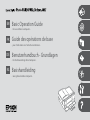 1
1
-
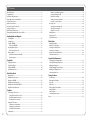 2
2
-
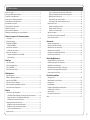 3
3
-
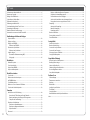 4
4
-
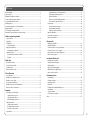 5
5
-
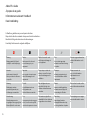 6
6
-
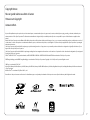 7
7
-
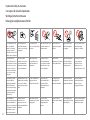 8
8
-
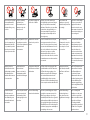 9
9
-
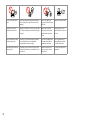 10
10
-
 11
11
-
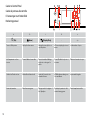 12
12
-
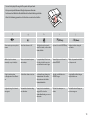 13
13
-
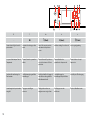 14
14
-
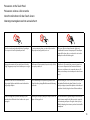 15
15
-
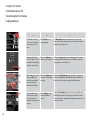 16
16
-
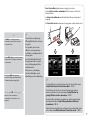 17
17
-
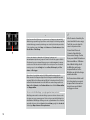 18
18
-
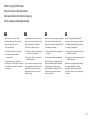 19
19
-
 20
20
-
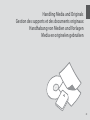 21
21
-
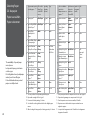 22
22
-
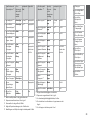 23
23
-
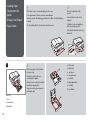 24
24
-
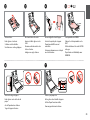 25
25
-
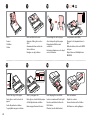 26
26
-
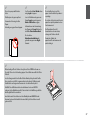 27
27
-
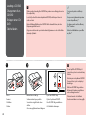 28
28
-
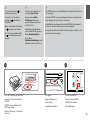 29
29
-
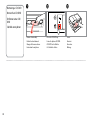 30
30
-
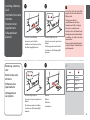 31
31
-
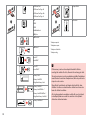 32
32
-
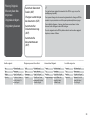 33
33
-
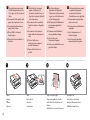 34
34
-
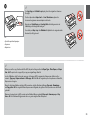 35
35
-
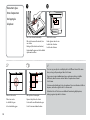 36
36
-
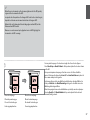 37
37
-
 38
38
-
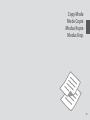 39
39
-
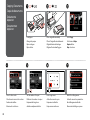 40
40
-
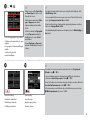 41
41
-
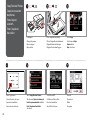 42
42
-
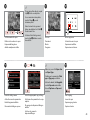 43
43
-
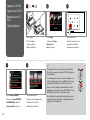 44
44
-
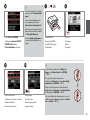 45
45
-
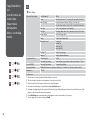 46
46
-
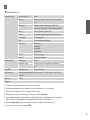 47
47
-
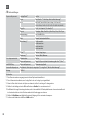 48
48
-
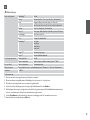 49
49
-
 50
50
-
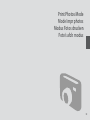 51
51
-
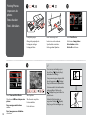 52
52
-
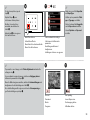 53
53
-
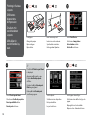 54
54
-
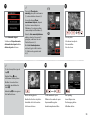 55
55
-
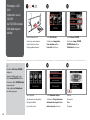 56
56
-
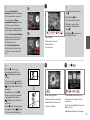 57
57
-
 58
58
-
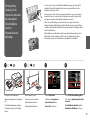 59
59
-
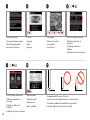 60
60
-
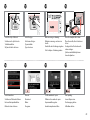 61
61
-
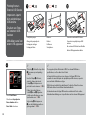 62
62
-
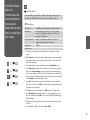 63
63
-
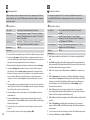 64
64
-
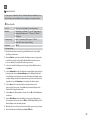 65
65
-
 66
66
-
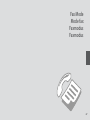 67
67
-
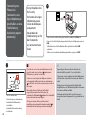 68
68
-
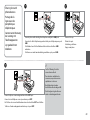 69
69
-
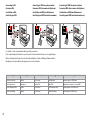 70
70
-
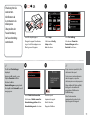 71
71
-
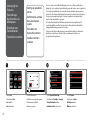 72
72
-
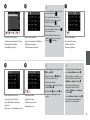 73
73
-
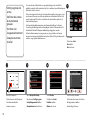 74
74
-
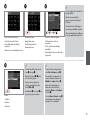 75
75
-
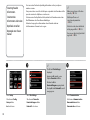 76
76
-
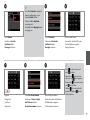 77
77
-
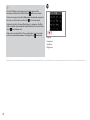 78
78
-
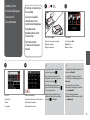 79
79
-
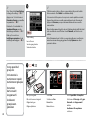 80
80
-
 81
81
-
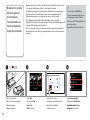 82
82
-
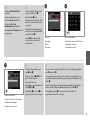 83
83
-
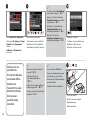 84
84
-
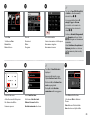 85
85
-
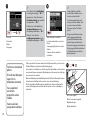 86
86
-
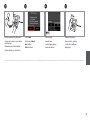 87
87
-
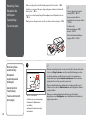 88
88
-
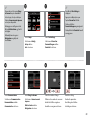 89
89
-
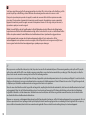 90
90
-
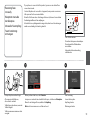 91
91
-
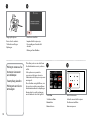 92
92
-
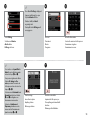 93
93
-
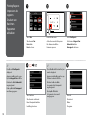 94
94
-
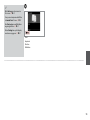 95
95
-
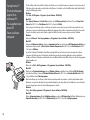 96
96
-
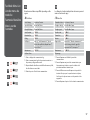 97
97
-
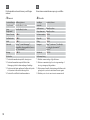 98
98
-
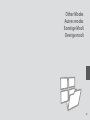 99
99
-
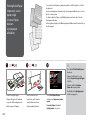 100
100
-
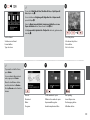 101
101
-
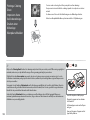 102
102
-
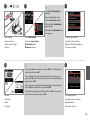 103
103
-
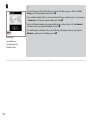 104
104
-
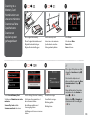 105
105
-
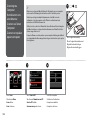 106
106
-
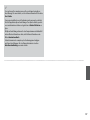 107
107
-
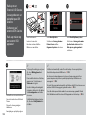 108
108
-
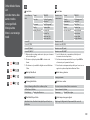 109
109
-
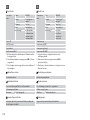 110
110
-
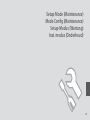 111
111
-
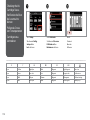 112
112
-
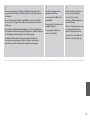 113
113
-
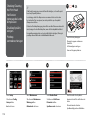 114
114
-
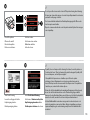 115
115
-
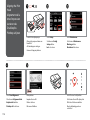 116
116
-
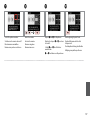 117
117
-
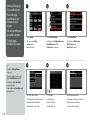 118
118
-
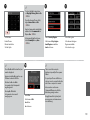 119
119
-
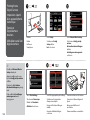 120
120
-
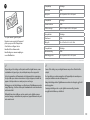 121
121
-
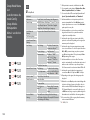 122
122
-
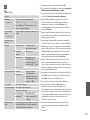 123
123
-
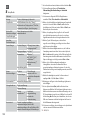 124
124
-
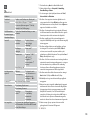 125
125
-
 126
126
-
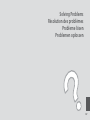 127
127
-
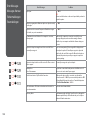 128
128
-
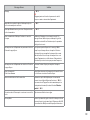 129
129
-
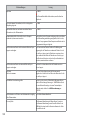 130
130
-
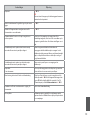 131
131
-
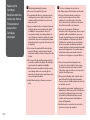 132
132
-
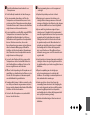 133
133
-
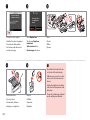 134
134
-
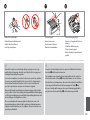 135
135
-
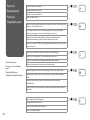 136
136
-
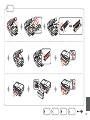 137
137
-
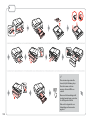 138
138
-
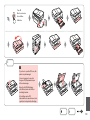 139
139
-
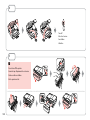 140
140
-
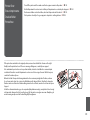 141
141
-
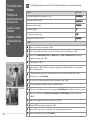 142
142
-
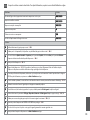 143
143
-
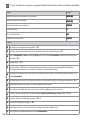 144
144
-
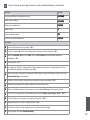 145
145
-
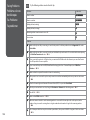 146
146
-
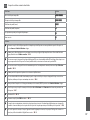 147
147
-
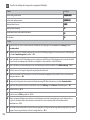 148
148
-
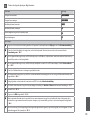 149
149
-
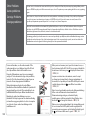 150
150
-
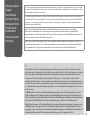 151
151
-
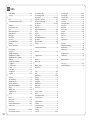 152
152
-
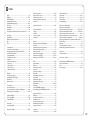 153
153
-
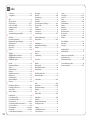 154
154
-
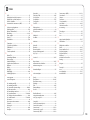 155
155
-
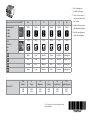 156
156
Epson PX 830FWD Bedienungsanleitung
- Kategorie
- Typ
- Bedienungsanleitung
- Dieses Handbuch ist auch geeignet für
in anderen Sprachen
- English: Epson PX 830FWD Owner's manual
- français: Epson PX 830FWD Le manuel du propriétaire
- Nederlands: Epson PX 830FWD de handleiding
Verwandte Papiere
-
Epson Expression Premium XP-710 Bedienungsanleitung
-
Epson Stylus Office BX625FWD Bedienungsanleitung
-
Epson WorkForce 645 Bedienungsanleitung
-
Epson STYLUS PHOTO PX800FW Bedienungsanleitung
-
Epson STYLUS SX600FW Bedienungsanleitung
-
Epson STYLUS SX600FW Bedienungsanleitung
-
Epson Stylus Photo PX810FW Bedienungsanleitung
-
Epson Stylus Photo PX700W Bedienungsanleitung
-
Epson WF-3530 Series Bedienungsanleitung
-
Epson STYLUS WORKFORCE 525 Bedienungsanleitung
Sonstige Unterlagen
-
HP Officejet Pro 8610 e-All-in-One Printer series Bedienungsanleitung
-
Canon imageRunner 1133iF Bedienungsanleitung
-
HP LaserJet 3300 Multifunction Printer series Benutzerhandbuch
-
HP Color LaserJet CM2320 Multifunction Printer series Referenzhandbuch
-
Olympus P-10 Benutzerhandbuch
-
Olympus P-10 Benutzerhandbuch
-
HP Color LaserJet CM1312 Multifunction Printer series Referenzhandbuch
-
HEWLETT PACKARD Deskjet 930/932c Printer series Benutzerhandbuch
-
Olivetti Oliscan A600 Bedienungsanleitung
-
Dell fi-412PR Benutzerhandbuch